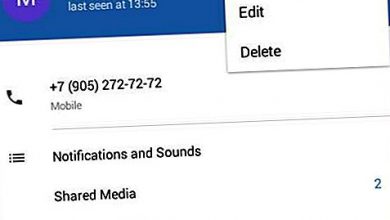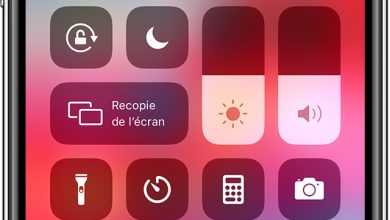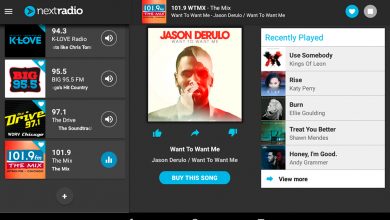Comment mettre Instagram en mode sombre
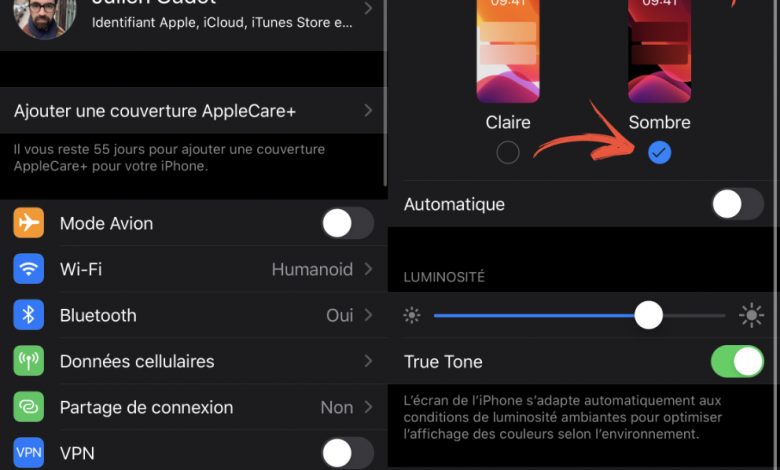
Peu à peu, les applications les plus populaires intègrent le mode sombre à leur interface, un aspect moins éclairé qui vise à protéger nos yeux dans des conditions d’éclairage défavorables, en changeant tous les éléments blancs de l’écran en noir . Et c’est qu’après l’ arrivée du mode sombre sur WhatsApp , c’est maintenant au tour d’ Instagram , la célèbre application de partager des histoires et des photos. Tant et si bien qu’iOS 13 et Android 10 intègrent déjà nativement le mode dit sombre dans Android 9seuls certains terminaux compatibles le permettent; Par conséquent, ci-dessous nous vous proposons un tutoriel complet pour activer le mode sombre ou nuit sur Instagram pour les mobiles iOS et Android .
Comment activer le mode sombre sur Instagram pour iOS
Pour activer le mode sombre dans Instagram pour iOS, il suffit d’accéder aux paramètres du système d’exploitation mobile et d’accéder à la section Écran et luminosité . Bien sûr, iOS 13 doit être installé pour activer le mode sombre ou nuit à partir des options d’écran elles-mêmes. Pour le faire, suivez ces étapes:
- Accéder aux paramètres du terminal
- Cliquez sur l’entrée Écran et luminosité
- Sélectionnez le mode sombre dans la section Apparence
Sur le même écran, nous pouvons régler la luminosité de l’écran et même activer le mode Automatique pour que le système modifie la luminosité de l’écran en fonction des conditions de lumière ambiante, une option très intéressante pour protéger nos yeux et économiser de la batterie selon l’occasion.
Comment activer le mode sombre sur Instagram pour Android
Pour activer le mode sombre sur Instagram pour Android, il suffit d’accéder aux paramètres du système d’exploitation mobile et d’accéder à la section Écran . Bien sûr, nous devons avoir Android 10 installé , bien que certaines versions d’ Android 9 offrent également la possibilité d’activer le mode sombre ou nuit à partir des options d’écran elles-mêmes. Pour le faire, suivez ces étapes:
- Accéder aux paramètres du terminal
- Cliquez sur l’entrée d’écran
- Cliquez sur l’option Mode sombre dans la liste des entrées d’écran
À partir de ce moment, le mode de fonctionnement Android lui – même et les applications du terminal adopteront l’aspect mode sombre ou nuit, remplaçant les couleurs blanches vives par des tons sombres avec beaucoup moins d’éclairage de l’écran, idéal pour des conditions de lumière ambiante défavorables ou nuit.